En bootbar USB-minne kan vara ett ganska användbart verktyg vid diagnostisering en dator. Lyckligtvis, de är lätta att göra och lätt att använda. Kolla in denna guide för en komplett genomgång.
Steg
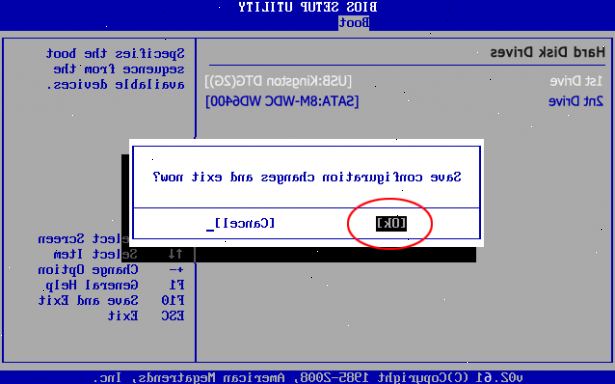
Skapa en startbar flash-enhet
- 1Bestäm syftet med din flash-enhet. Ett ofta använt verktyg är MS-DOS startbar enhet. Uppstart till MS-DOS kan du felsöka äldre Windows-installationer, samt köra en mängd olika diagnostiska och reparation verktyg. För att skapa en MS-DOS startbar flash-enhet, behöver du en tom flashminne, samt HP USB Disk Storage Format Tool och Windows 98 MS-DOS systemfiler.
- 2Ladda systemfiler. Windows 98 MS-DOS systemfiler kan hittas gratis på internet. De är helt lagligt att ladda ner.
- Filerna kommer sannolikt nedladdning som en. Zip-fil. Hämta filen till en temporär mapp som du enkelt kan navigera till, t.ex. på skrivbordet. Du kan ta bort den här mappen när du är nere gör USB.
- 3Ladda ner och installera HP USB disk verktyg lagringsformat. Detta är ett freeware verktyg som skapats av Hewlett-Packard som gör att du snabbt formatera ett flashminne. Du kommer att behöva det för att skapa en flash-enhet med en boot sektor. Sätt in flash-enhet du vill använda i datorn och köra Format Tool.
- Välj flashenheten från "Device" rullgardinsmenyn. Kontrollera att rätt enhet är vald.
- Den andra listrutan "File System," bör ändras till FAT32.
- 4Under "olika format," kryssa i rutan som säger "Skapa en DOS-startdiskett." Klicka sedan på "..." knappen under "med DOS systemfiler belägna vid:"
- Navigera till där du har hämtat Windows 98 MS-DOS systemfiler. Välj mappen och tryck på "OK."
- 5Klicka på "start"-knappen. Programmet kommer att uppmana dig att fortsätta, varnar för att alla data på enheten försvinner. Din MS-DOS startbar flash-enhet är klar.
- 6Utforska andra användningsområden för startbara flash-enheter. En vanlig man installerar Windows på datorer utan hårddisk, som netbooks. För att se hur man skapar en Windows 7 eller Vista installera enheten, kolla in vår guide.
Uppstart från flashminnet
- 1Sätt i flashenheten. Se till att den är ansluten till själva datorn och inte via en USB-hubb.
- 2Starta datorn. Varje datortillverkare har en annan startskärmen. Så snart du ser logotypen, måste du slå antingen F2, F10 eller Del för att komma in i BIOS-menyn. Dessa är de vanligaste tangenterna för att komma in i BIOS-menyn. Nyckeln måste du trycka visas under logotypen.
- Denna del av boot-processen kan ske snabbt, och du kanske måste starta om datorn om du missade chansen att gå in BIOS.
- 3Hitta startmenyn. Om du trycker på rätt tangent vid rätt tidpunkt, bör du nu vara i BIOS-menyn för datorn. Det är där basfunktioner är inställda, innan ett OS (Operativsystem) laddas. Navigera till menyn Boot. Varje tillverkare har en annan BIOS. Vissa har på menyn i en kolumn, andra har flikar längst upp. Här är ett exempel BIOS:
- 4Ändra startordningen. När du är i menyn Boot, kommer du att se en lista över enheter. Detta är den ordning av enheter som datorn försöker hitta ett operativsystem på. Typiskt är den första enheten listas datorns hårddisk, vanligtvis följt av CD / DVD-enheten.
- Välj första startenhet och ändra den till din flash-enhet. Menyn kommer antingen att säga "Flyttbar enhet" eller kommer att visa din flash-enhet modellnamn. Detta kommer att göra datorn kontrollera din flash-enhet först när du slår på, istället för hårddisken.
- 5Spara och avsluta. Navigera till menyn Exit i BIOS. Välj "Avsluta och spara ändringar." Alternativt, många BIOS har ett kortkommando visas längst ner som kommer att spara och avsluta med en knapptryckning.
- Spara och avsluta startar datorn.
- 6Vänta på din flash-enhet för att ladda automatiskt efter omstarten. Efter några sekunder, beroende på vad din flash-enheten är gjord för, kommer du att få kontroll. Om du gjorde en MS-DOS-minne, kommer du att få en kommandotolk efter uppstart. Om du gjort en Windows 7 installera flash-enhet, kommer installationen startar automatiskt.
